Cómo optimizar el rendimiento de tu Mac: Consejos y herramientas esenciales
4 meses ago · Updated 4 meses ago
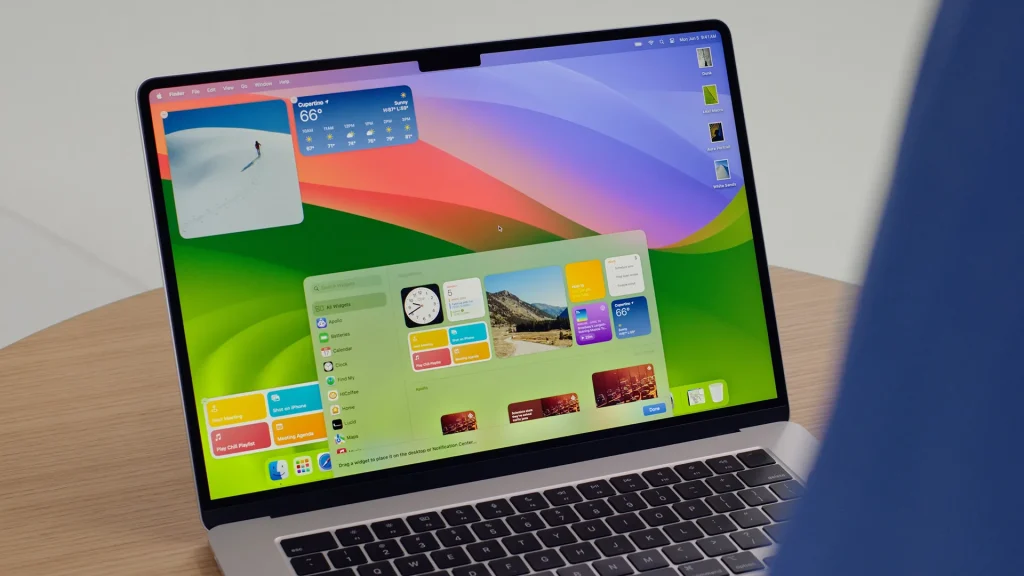
Con el tiempo, el rendimiento de tu Mac puede disminuir debido a varios factores como la acumulación de archivos innecesarios, aplicaciones no optimizadas y configuraciones ineficientes. En este artículo, te proporcionaremos una guía completa sobre cómo optimizar el rendimiento de tu Mac utilizando consejos y herramientas esenciales.
Limpieza del sistema
Eliminar archivos innecesarios
La acumulación de archivos innecesarios puede ralentizar tu Mac. Es crucial eliminar estos archivos regularmente.
- Basura: Vacía la papelera para liberar espacio en el disco.
- Descargas: Revisa la carpeta de descargas y elimina los archivos que ya no necesitas.
- Archivos duplicados: Usa herramientas como Gemini 2 para encontrar y eliminar archivos duplicados.
Desinstalar aplicaciones no utilizadas
Las aplicaciones que ya no usas pueden ocupar espacio y recursos. Desinstálalas para liberar memoria y espacio en disco.
- Arrastra las aplicaciones no deseadas a la papelera.
- Utiliza aplicaciones como AppCleaner para asegurarte de que todos los archivos relacionados se eliminan.
Optimización del disco
Reparar permisos de disco
Reparar los permisos de disco puede solucionar problemas de rendimiento relacionados con el acceso a archivos y aplicaciones.
- Abre la aplicación Utilidad de Discos.
- Selecciona tu disco y haz clic en "Primeros Auxilios".

Desfragmentación del disco
Aunque macOS maneja la fragmentación de manera eficiente, en algunos casos, desfragmentar el disco puede mejorar el rendimiento.
- Utiliza herramientas como iDefrag para desfragmentar tu disco.
Gestión de aplicaciones
Optimizar el inicio del sistema
Las aplicaciones que se inician automáticamente al arrancar el sistema pueden ralentizar el inicio de tu Mac.
- Ve a "Preferencias del Sistema" > "Usuarios y Grupos" > "Ítems de inicio".
- Elimina las aplicaciones innecesarias de la lista de inicio.
Actualizar aplicaciones y sistema operativo
Mantén tus aplicaciones y el sistema operativo actualizados para asegurar un rendimiento óptimo y seguridad.
- Abre la App Store y verifica si hay actualizaciones disponibles para tus aplicaciones.
- Actualiza macOS a la última versión disponible en "Preferencias del Sistema" > "Actualización de Software".
Mejoras en la memoria RAM
Monitor de actividad
Usa el Monitor de Actividad para identificar y gestionar aplicaciones que consumen mucha memoria RAM.
- Abre "Monitor de Actividad" desde la carpeta "Aplicaciones" > "Utilidades".
- Ordena por uso de memoria y cierra las aplicaciones que están consumiendo demasiados recursos.
Actualizar la RAM
Si tu Mac lo permite, considera actualizar la memoria RAM para mejorar el rendimiento.
- Consulta el manual de tu Mac para verificar la compatibilidad y las instrucciones de actualización.
- Compra módulos de RAM compatibles y realiza la actualización siguiendo las guías oficiales de Apple.
Utilizar herramientas de optimización
CleanMyMac X
CleanMyMac X es una herramienta completa que ayuda a mantener tu Mac limpio y optimizado.
- Limpia archivos innecesarios, cachés y registros del sistema.
- Optimiza el rendimiento del sistema y gestiona extensiones.
OnyX
OnyX es una utilidad multifuncional que permite realizar tareas de mantenimiento y optimización en tu Mac.
- Verifica y repara el sistema de archivos.
- Realiza tareas de mantenimiento y limpieza del sistema.
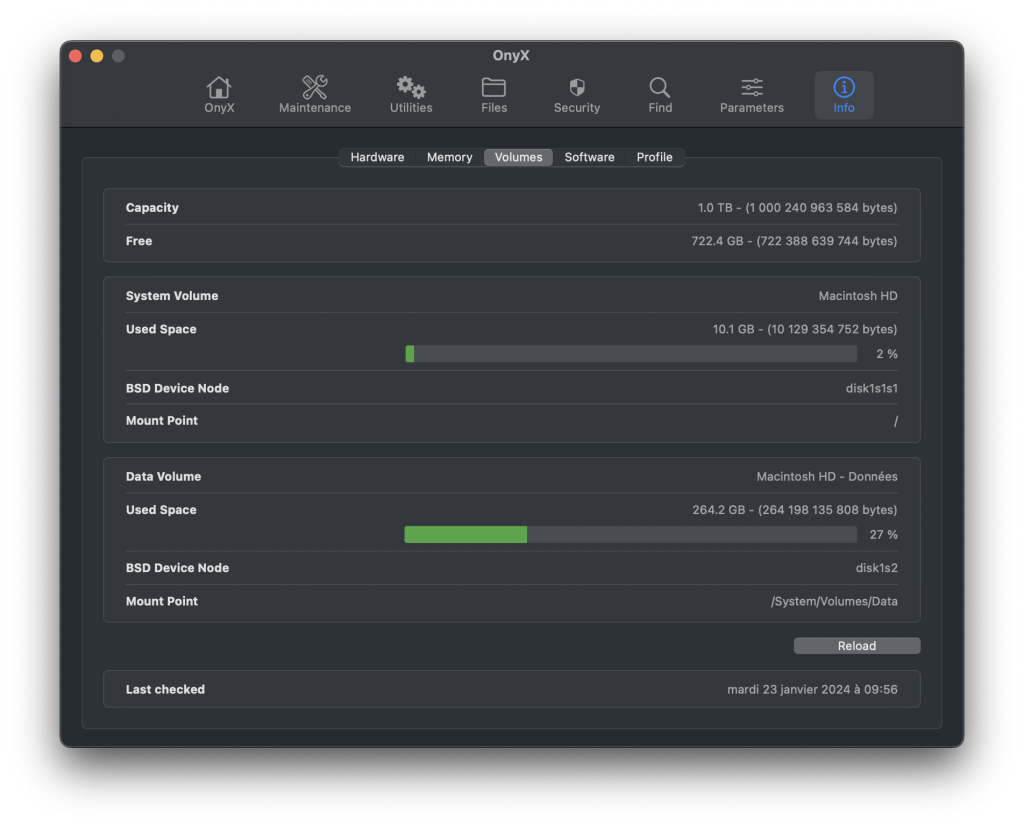
Conclusión
Optimizar el rendimiento de tu Mac puede parecer una tarea compleja, pero siguiendo estos consejos y utilizando las herramientas adecuadas, puedes mantener tu sistema funcionando de manera eficiente y sin problemas. Realiza estas tareas de mantenimiento regularmente para asegurar que tu Mac sigue ofreciendo un rendimiento óptimo.
Esperamos que esta guía te haya sido útil para optimizar el rendimiento de tu Mac. Mantente al tanto de nuestras publicaciones para más consejos y trucos sobre cómo sacar el máximo provecho de tus dispositivos Apple.
Deja un comentario
Quizá te interese leer